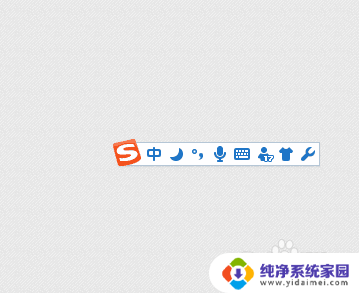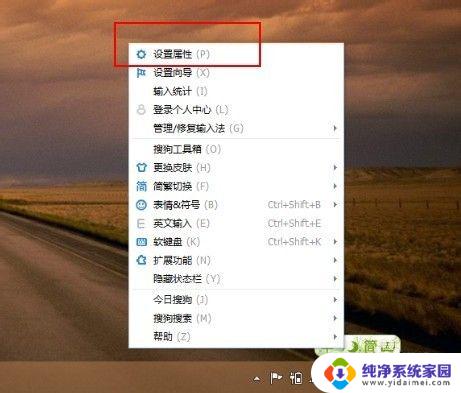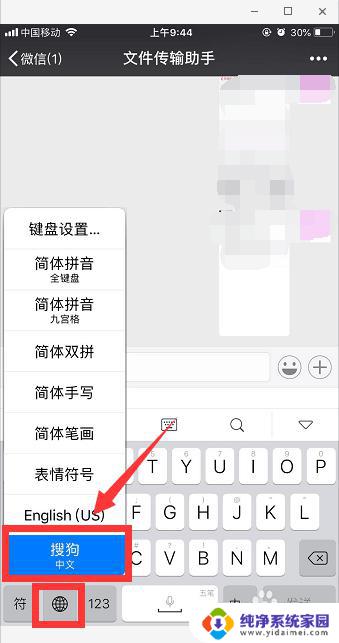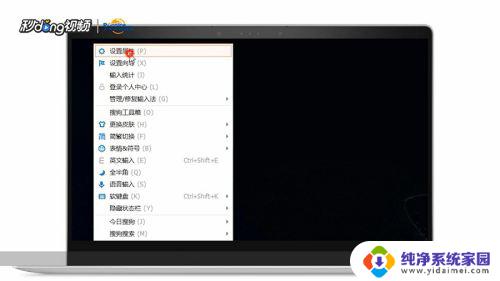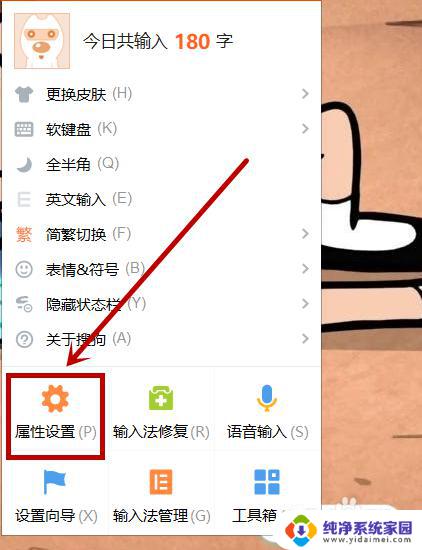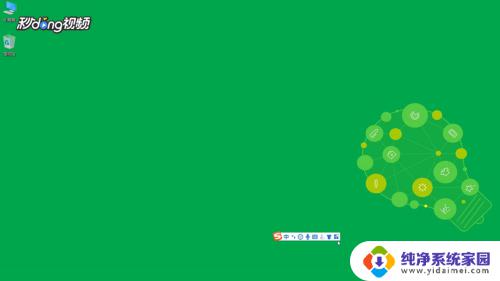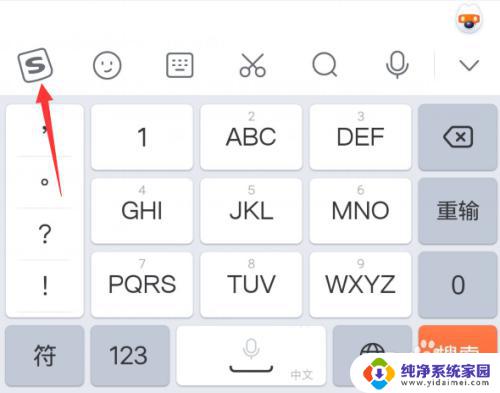搜狗韩语键盘怎么设置? 搜狗输入法如何设置日语键盘
更新时间:2023-11-02 15:54:54作者:jiang
搜狗韩语键盘怎么设置,搜狗输入法作为一款功能强大的输入工具,除了支持中文输入外,还可以设置其他语言键盘,包括韩语和日语,对于想要学习韩语或日语的用户来说,搜狗输入法的设置功能将会成为他们的得力助手。如何设置搜狗韩语键盘和日语键盘呢?在本文中我们将为您详细介绍搜狗输入法的设置步骤,帮助您轻松切换和使用韩语和日语键盘。
具体步骤:
1.打开桌面的“搜狗输入法”,进入搜狗输入法后,点击“我的”。
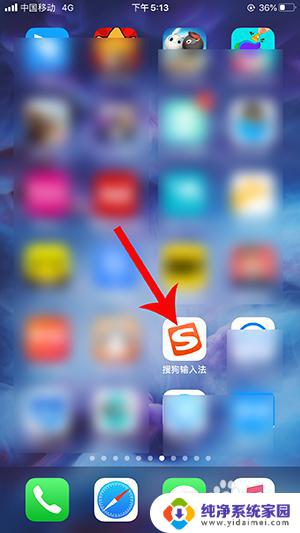
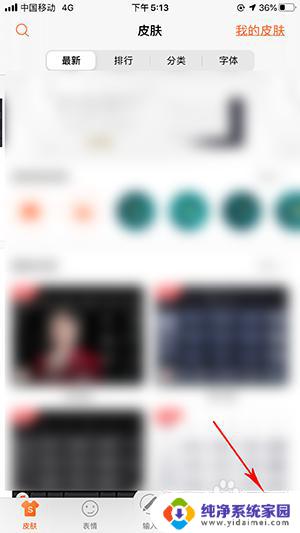
2.进入搜狗输入法个人主页后,点击右上角的设置图标打开。
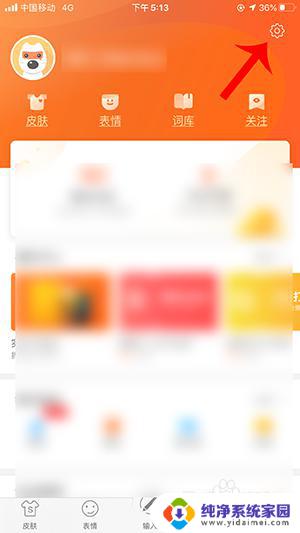
3.进入设置后,点击“键盘设置”。
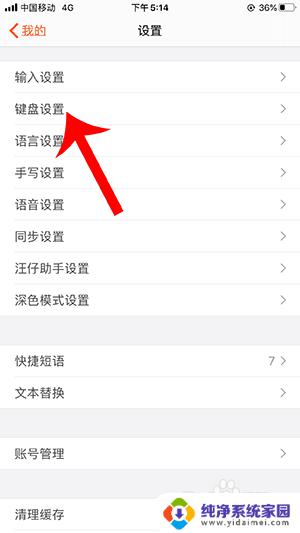
4.进入键盘设置后,点击“输入管理”。
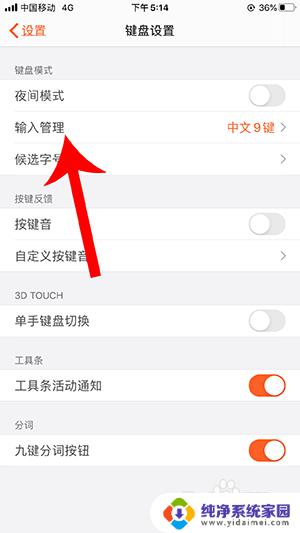
5.进入输入管理后,点击“添加其它语言”。
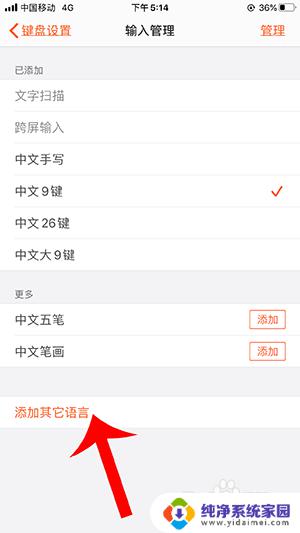
6.进入添加语言界面后,点击韩语/日语右边的“添加”,然后,返回“输入管理”。
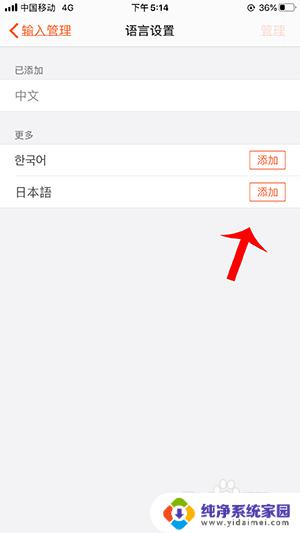
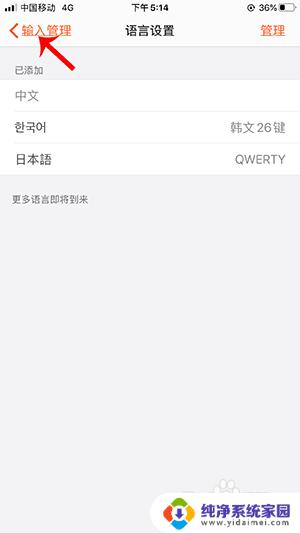
7.回到输入管理后,选择韩文打上对勾。键盘就设置成韩文键盘了,点击日文键盘打上对勾,键盘就成日文键盘了。
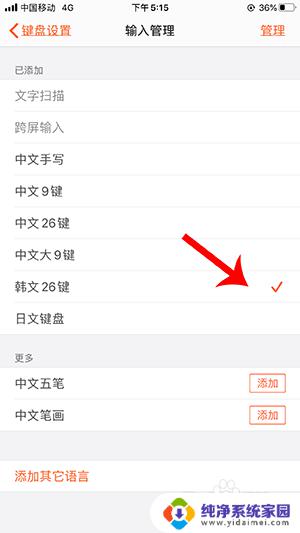
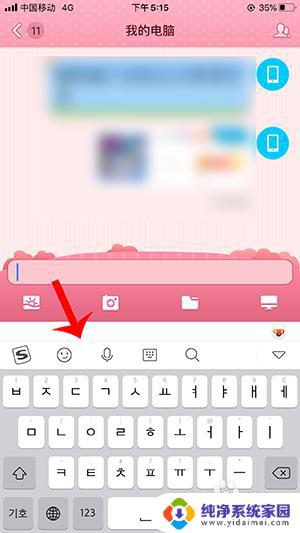
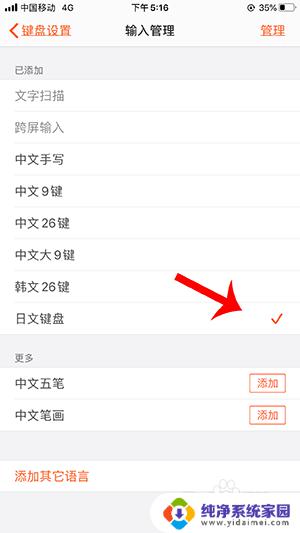
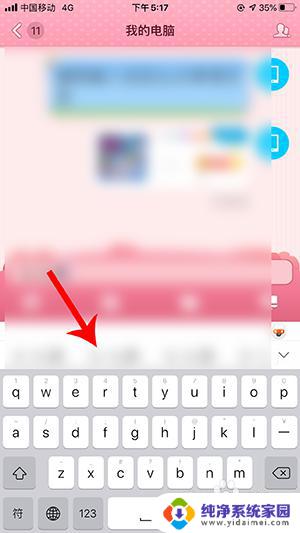
以上就是搜狗韩语键盘设置的全部内容了,有需要的用户可以按照以上步骤进行操作,希望这篇文章对大家有所帮助。